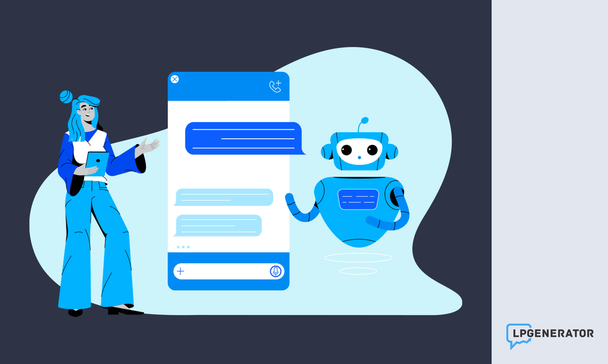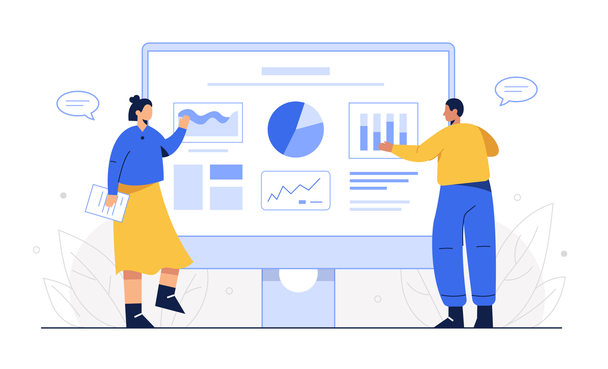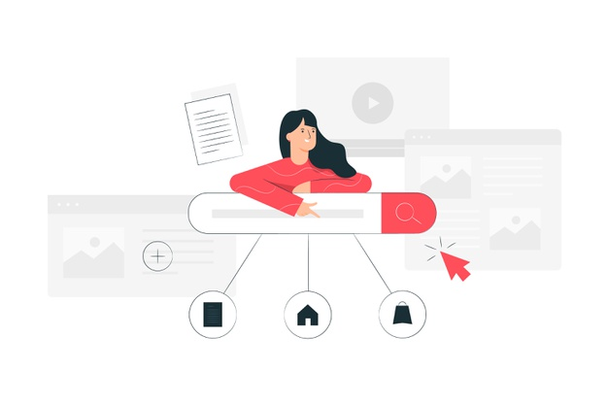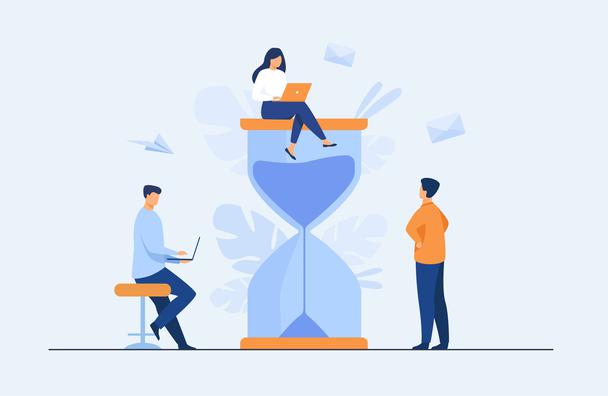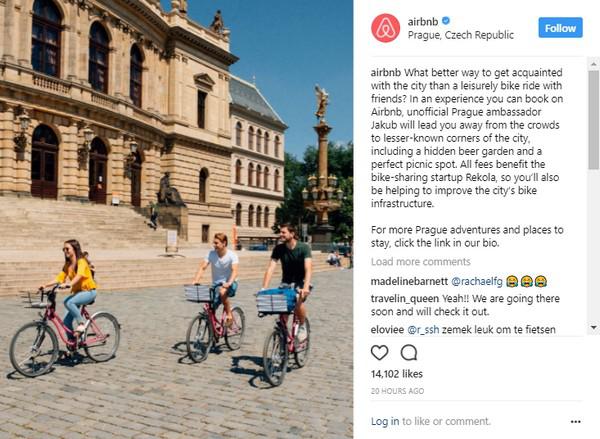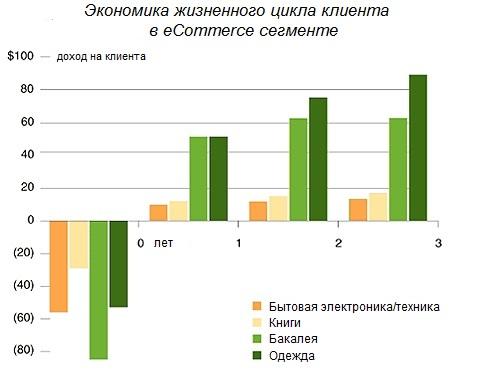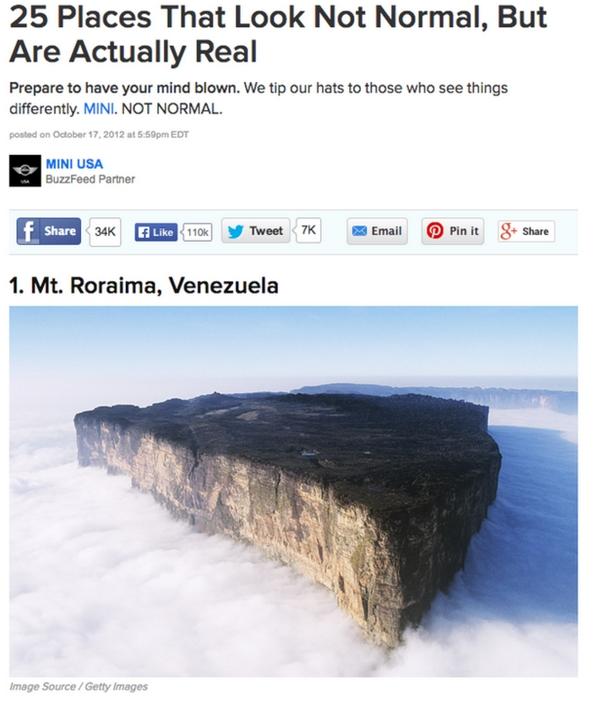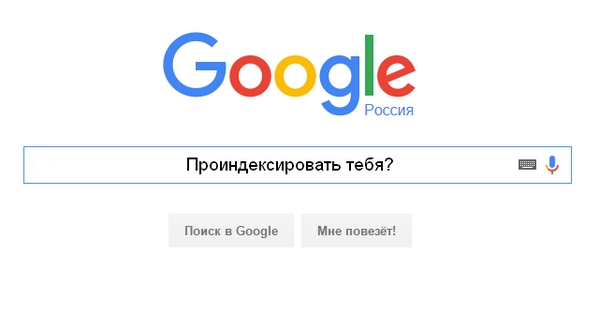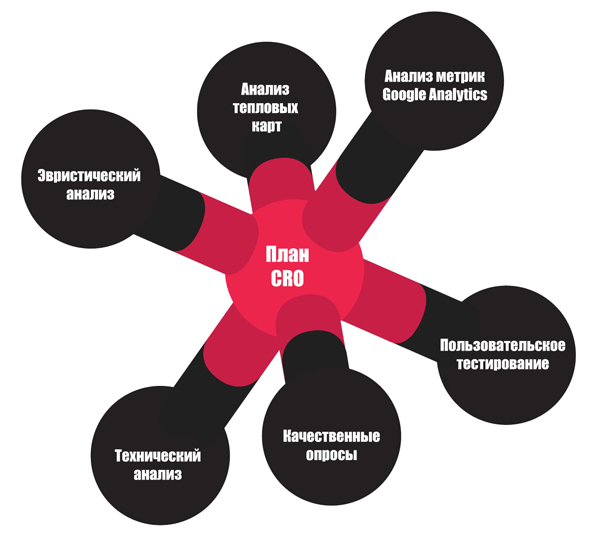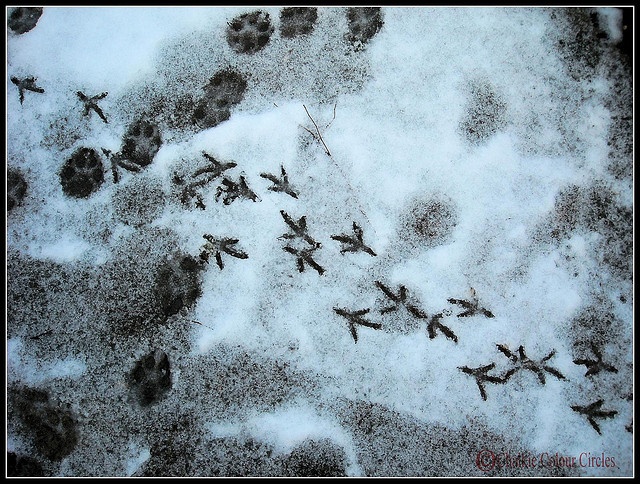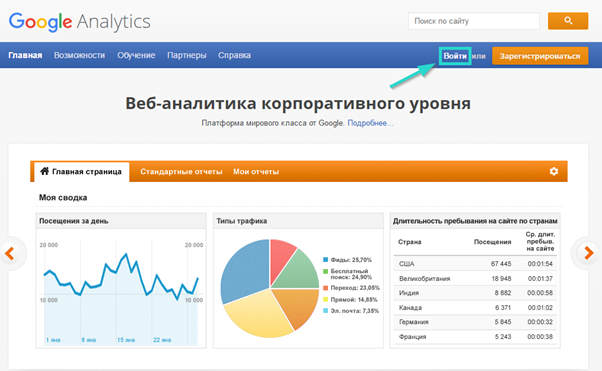Если вы еще не используете сервис Google Analytics, то самое время начать. Даже если у вас нет времени систематически проверять, сравнивать и анализировать статистику вашего лендинга или сайта, программа позволяет получить интересующие данные в любой момент. Мы подготовили пять советов, следуя которым, вы научитесь легко настраивать отчеты и будете в курсе всех важных показателей для оценки эффективности социальных сетей. Это необходимо с точки зрения повышения конверсии и распространения контента.
1. Трафик из социальных сетей
С помощью сервиса Google Analytics вы сможете легко и быстро узнать, какие из социальных сетей являются наиболее ценными источниками трафика для вашего бизнеса, а какие — пока только подают надежды. Один из самых главных вопросов новичков: где смотреть «полезную» статистику социальных сетей? Разберем основные инструменты на примере нашего ресурса.
А. Где найти отчет
Отчеты об источниках социальных действий находятся на вкладке «Стандартные отчеты» в разделе:
Источники трафика > Соцфункции > Переходы из сетей
(Acquisition > Social > Network Referrals)
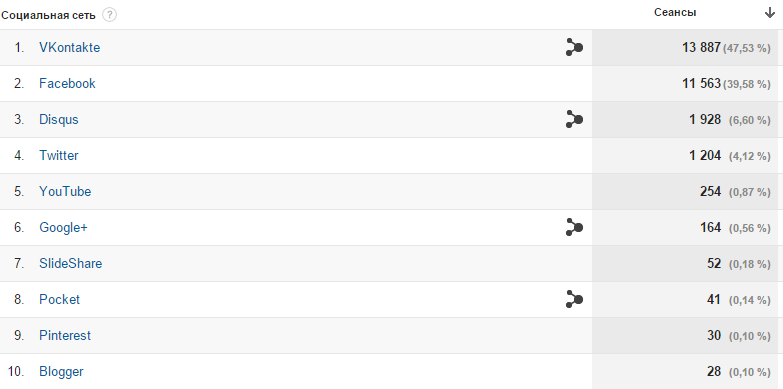
Б. О чем говорит отчет
Из отчета сразу видно, какие социальные сети дают наибольшее количество переходов на ваш лендинг или сайт. В нашем случае лидирует ВКонтакте, причем с большим отрывом.
Для большей наглядности вы можете представить процентные данные в виде круговой диаграммы, чтобы понять, из каких сетей поступает основной трафик. Можно расширить список, включив в него 25 или даже 50 каналов, а также изменить диапазон дат и сравнить показатели с прошлым периодом. Всего пара кликов, и теперь вы знаете, какие социальные сети поставляют вам трафик. Благодаря этой информации вы можете определить самую эффективную платформу для продвижения своего лендинга и бизнеса в целом.
В. Дополнительные рекомендации
Если вы кликнете на название одной из сетей, то увидите список наиболее популярных материалов, которыми делились ее пользователи. На примере ниже - статьи нашего блога, полюбившиеся пользователям Fаcebook.
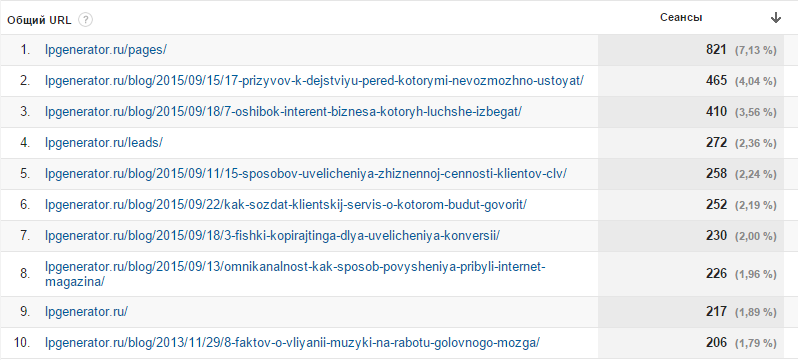
2. Основные источники трафика
Благодаря этому отчету вы сможете увидеть, каков процент перехода посетителей из социальных сетей, а также других источников.
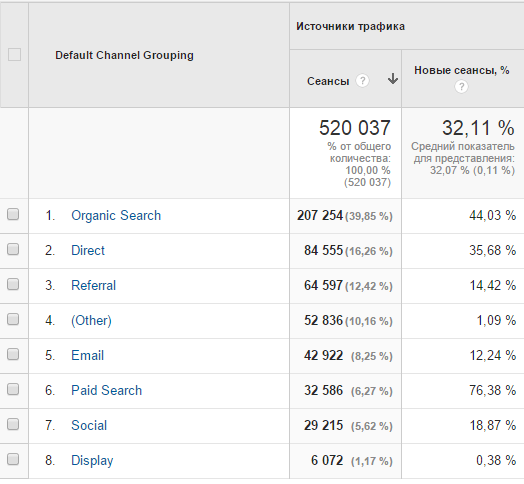
А. Где найти отчет
Источники трафика > Весь трафик > Каналы
(Acquisition > All Traffic > Channels)
Б. О чем говорит отчет
На картинке все источники трафика представлены в виде таблицы, а также наглядной диаграммы в следующем порядке:
- Поисковый трафик (Organic search): люди, которые переходят к вам по ссылкам из Google и других поисковых систем;
- Прямой трафик (Direct): посетители, которые переходят на ваш лендинг напрямую из браузера или закладок;
- Реферальные ссылки (Referral): посетители с других сайтов;
- Электронная почта (Email);
- Платный поиск (Paid search);
- Социальные сети (Social): Твиттер, Фейсбук и т. д;
- Другие каналы (Other).
Благодаря этому отчету вы можете проанализировать, насколько важными для вас являются социальные сети и сколько посещений в процентном отношении они дают по сравнению с другими источниками трафика. Если вам необходимо предоставить доказательства эффективности вашей работы в социальных медиа для отдела маркетинга — этот отчет станет лучшим аргументом.
В. Дополнительные рекомендации
Можно кликнуть на конкретный источник и получить детальную разбивку по отдельным элементам. К примеру, в отчете для поисковых систем вы сможете увидеть, из каких поисковиков пришли ваши посетители.
Для быстрого сравнения трафика с десктопов и мобильных устройств посмотрите, какая аббревиатура используется для социальной сети. К примеру, URL Твиттера на мобильном телефоне отображается как т.Co, а на компьютере — twitter.com (Фейсбук m.facebook.com и facebook.com соответственно и т.д.)
Кроме того, в отчете вы можете настроить разбивку трафика на мобильный или обычный, добавив «Дополнительный параметр» (кнопка в верхней части таблицы).
3. Посадочные страницы
Аналогичный отчет можно составить и по лендингам.
А. Где найти отчет
Источники трафика > Соцфункции > Целевая страница
(Acquisition > Social > Landing Pages)
Б. О чем говорит отчет
Используя этот фильтр, вы сможете увидеть те страницы вашего сайта, которые пользуются наибольшей популярностью у пользователей соцсетей: какими ссылками они делятся, какие темы комментируют и обсуждают.
В. Дополнительные рекомендации
Можно нажать любую ссылку в отчете, чтобы увидеть список конкретных социальных сетей, где пользователи поделились вашим контентом.
Кроме того, используя бесплатную платформу интеграции с Google Analytics — Data Hub, вы моментально узнаете, как взаимодействуют посетители с вашими материалами и что о них пишут.
4. Многоканальные отчеты
Этот отчет будет работать, если вы уже определили типы целей в Google Analytics.
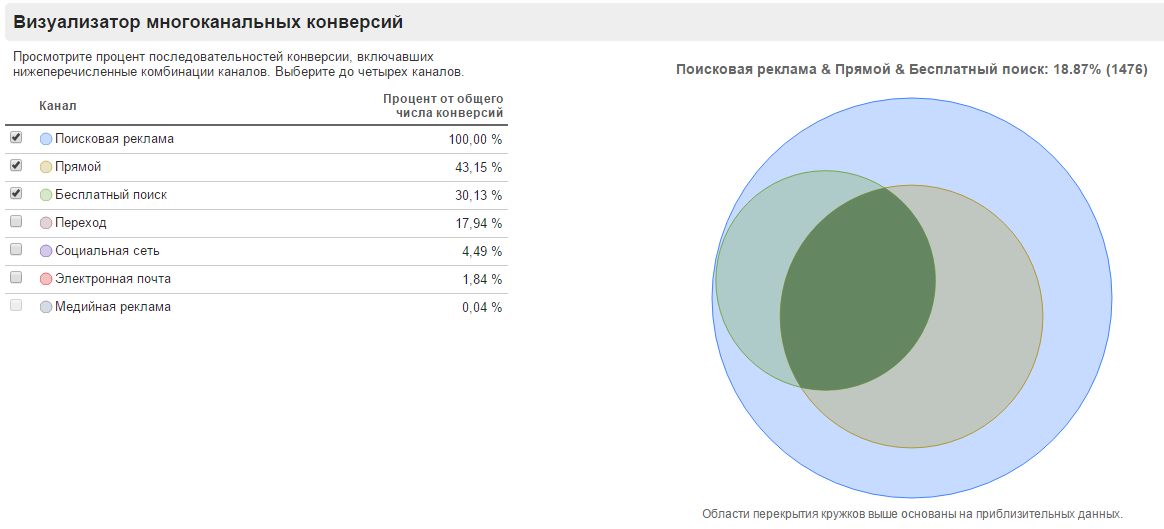
А. Где найти отчет
Конверсии > Многоканальные последовательности > Обзор
(Conversions > Multi-Channel Funnels > Overview)
Б. О чем говорит отчет
На странице этого отчета показаны различные пути конверсии посетителей вашего лендинга или блога. Вы сможете оценить долю всех источников трафика с точки зрения привлечения покупателей. К примеру, для нас большая часть посетителей конвертируется из поискового трафика (Organic search), а чуть меньшая (но все же значительная) доля клиентов образуется после прямого перехода или по ссылке из социальных сетей.
Диаграмма Венна для перекрывающихся множеств показывает тех пользователей, которые могут, например, сначала кликнуть на ссылку в Твиттере, а позже прийти на сайт напрямую.
Таким образом, сервис Google Analytics отслеживает каждый виртуальный шаг ваших посетителей и докладывает вам об их наиболее значимых действиях.
В. Дополнительные рекомендации
На странице отчета по многоканальным последовательностям есть несколько интересных под-отчетов, на которые стоит обратить внимание:
- Основные пути конверсии
- Время до совершения действия
- Длина пути
В первом отчете показывается частота, с которой посетители используют определенные конверсионные пути. Кроме того, если нажать кнопку в верхней части диаграммы «Источник/канал», то можно увидеть конкретные социальные сети, которые участвуют в конверсии.
Благодаря отчету «Время до совершения действия» можно узнать, сколько дней проходит между первым визитом и конверсией. Третий отчет покажет вам, сколько путей обычно вовлечено в конверсионный процесс (0 до 12 и более взаимодействий).
5. Специальные кампании
Данный отчет составляется для кампаний с особыми UTM-метками.
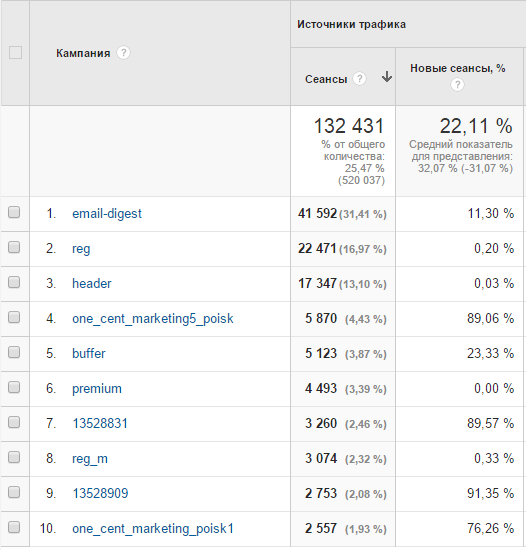
А. Где найти отчет
Источники трафика > Кампании
(Acquisition > Campaigns)
Б. О чем говорит отчет
Если вы проводите кампании в социальных медиа, вы можете дополнить ваши рекламные URL-адреса с помощью специальных UTM-меток. Когда пользователь кликает на такую ссылку, она регистрируется в отчетах.
UTM-метки можно добавлять вручную в конец URL или воспользоваться бесплатным сервисом Компоновщик URL от Google Analytics.
При создании нового URL-адреса в Компоновщике URL лучше указать название рекламной кампании — так вы быстрее сумеете найти ее результаты в отчете Google Analytics.
Ценность данного приема в том, что вы можете отслеживать, сколько посетителей конкретной кампании перешли на сайт, какие именно действия они предприняли далее, как долго оставались на вашем ресурсе и т.д.
Таким образом, вам становится доступен процент сконвертированных пользователей, что позволяет оценить степень эффективности конкретной кампании.
Как настроить цели в Google Analytics и создать дополнительные сегменты?
Используя все перечисленные отчеты, вы получите основную информацию об эффективности источников трафика. Стоит также потратить немного времени на настройку целей и сегментирование статистики, чтобы действовать максимально точно и целенаправленно.
Можно определять цели на макро- и микроуровне. Например, это может быть конверсия и более мелкие действия, ведущие к главной цели: время на странице и другие метрики.
Как устанавливать цели
В самой верхней части любой страницы Google Analytics нажмите кнопку admin. В столбце «Представление» нажмите «Цели», далее «+ Цель». Вы можете создать собственную цель или использовать шаблон. Google Analytics предлагает на выбор 4 категории:
- Доход
- Привлечение
- Запрос
- Взаимодействие
К примеру, для отслеживания продаж стоит использовать категорию «Доход», для анализа эффективности рассылки — «Взаимодействие» и т. д.
Дальнейшие настройки будут отличаться в зависимости от категории, которую вы выбрали. Общий совет всем интернет-маркетологам дает профессиональный блоггер Кристи Хайнс (Kristi Hines):
«Самая простая цель — URL-адрес. Вы выбираете этот параметр и получаете отчет о достижении цели, как только посетитель попал на данную страницу вашего сайта. Вы можете использовать страницу благодарности, регистрации или подтверждения заказа. Для интернет-магазинов можно установить воронку конверсии, которая позволит получить немало ценной информации и поднять показатели на необходимый уровень».
В конце установки цели стоит проверить, все ли инструменты корректно работают. Если вы все настроили верно, то сможете увидеть трафик в зависимости от выбранных целей.
Как настроить дополнительные сегменты?
Сегментация — это набор определенных данных, соответствующих заданным критериям. К примеру, вы можете объединить всех клиентов из одной страны и использовать полученную статистику для проведения маркетинговых кампаний.
Создать фильтр можно на вкладке «Отчеты» с помощью кнопки «+ Добавить сегмент». Далее вам потребуется назвать сегмент и выбрать необходимые вам параметры.
Благодаря различным фильтрам вы можете выделить часть трафика, на которую нужно обратить внимание. К примеру, переходы из Твиттера, Фейсбука, других сетей или визиты с мобильных устройств и т. д.
Вместо заключения
Интернет-маркетологи подтвердят, что знать о возможностях Google Analytics и использовать отчеты в ежедневной работе — это две большие разницы. Чтобы не тратить время на поиск нужных данных, установите в Google Analytics бесплатную панель быстрого доступа.
Панель для быстрого доступа к статистике включает в себя:
- Данные о социальных каналах привлечения клиентов (в реальном времени)
- Процент социальных сетей, обеспечивающих наибольший трафик
- Топ целевых страниц по количеству посещений
- Соотношение разных каналов и типов трафика
- Наиболее популярные страницы и посты, которыми делились пользователи социальных сетей
- Результаты специальных кампаний
Google Analytics позволит вам всегда быть в курсе любых изменений и тенденций, статистический анализ которых необходим для эффективных маркетинговых решений.
Высоких вам конверсий!
По материалам blog.bufferapp.com